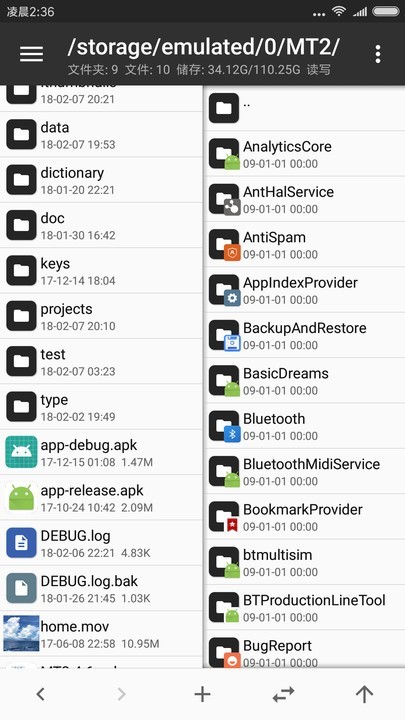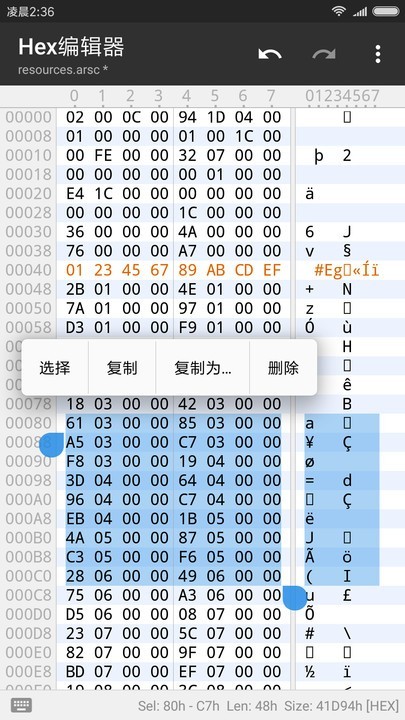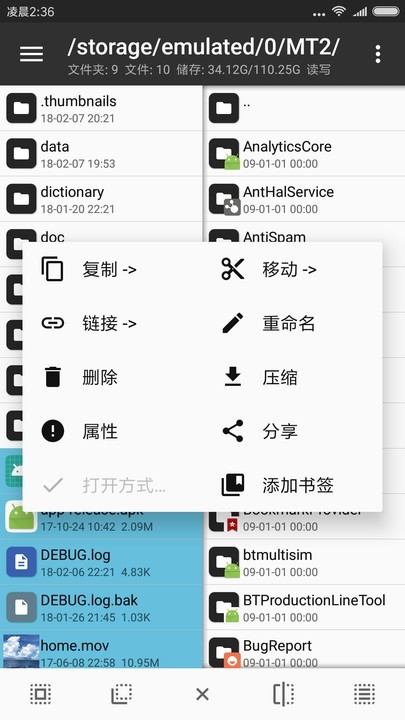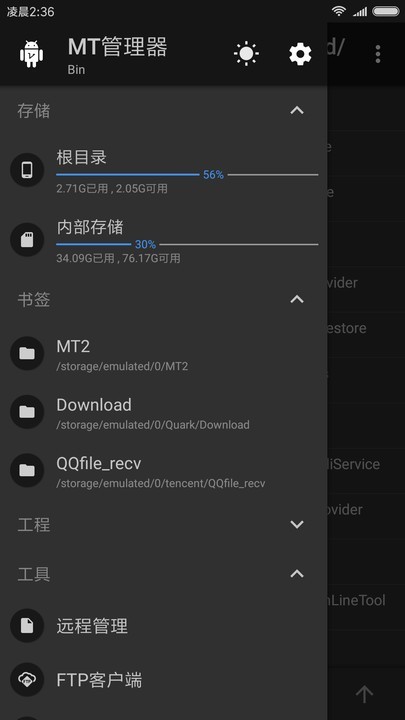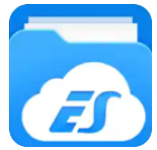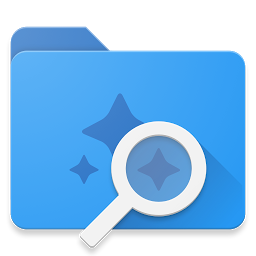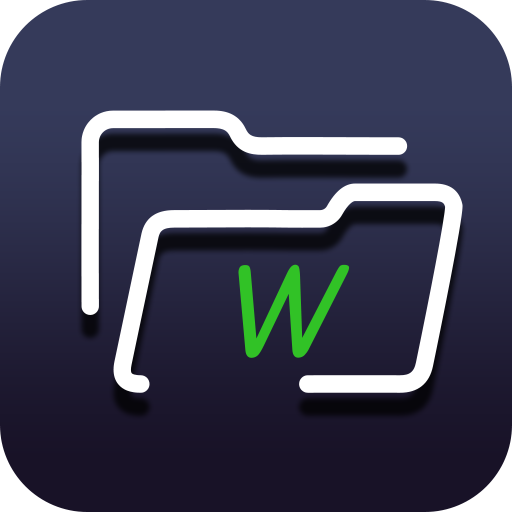MT管理器官网版
应用类别:系统工具更新时间:2024-07-03 11:31
无广告安全小编亲测
MT管理器官网版2023全新版本等你下载!这是一款人气超高的安卓文件管理工具,还为大家带来了apk逆向修改功能,让你可以完成apk自定义。为大家带来了丰富多样的实用功能,你可以在各种场景用到这款软件,快来下载体验吧!
MT管理器官网版怎么用?
1.MT管理器官网版文件操作初级教程进入MT选择一个文件长按,弹出一个菜单复制:复制选中文件到另一窗口移动:移动选中文件到另一窗口删除:删除选中文件
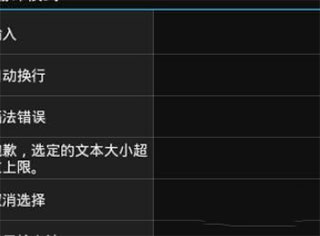
2.重命名:重命名选中文件打开:选择一个方式打开选中文件链接到:创建选中文件的软链接到另一目录
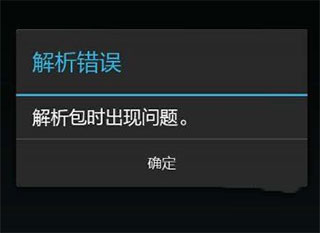
3.权限:修改选中文件的权限压缩:压缩选中文件为zip格式属性:查看选中文件属性
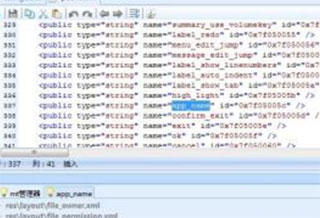
4.这些都很简单,没什么好讲的,主要说下创建链接的作用,举个例子,如果有个大文件需要放在手机内存文件夹(比如/data)内,而你手机内存不多,这时很希望把那个文件放到sd卡,这时链接功能就派上用场了

5.首先将那个文件放到sd卡的一个目录,另一窗口进入/data,选中sd卡中的那个文件长按弹出菜单,选择“链接到“,创建成功后在/data目录就会看到一个同名文件,而且右边会有一个>

6.那个就是创建的链接,这时访问那个链接文件的数据就跟访问sd卡的文件数据一样,而那个文件实际是在sd卡内,并不会占用/data文件夹的内存
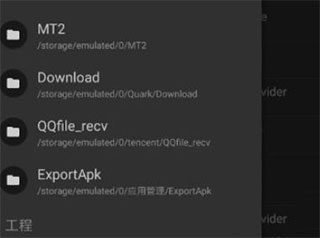
MT管理器官网版使用教程
双窗口操作
打开 MT 管理器后第一眼看到的就是它的左右两个操作窗口,该设计已经是 MT 的标志之一,与之对应的是双窗口操作模式。如果你是第一次使用,开始会不太适应,但相信我,等你花点时间来熟悉它后,你的操作效率会大大高于使用其它文件管理器。
核心思想
记住一点,MT 没有粘贴文件这个功能,当你进行复制.移动.解压等操作时,是一步完成的。
例如当你复制左边窗口的文件时,那么它将会被直接复制到右边窗口中。
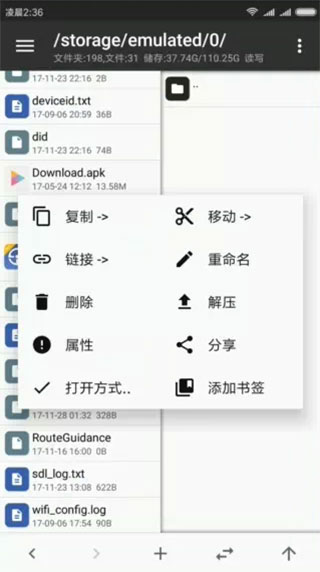
辅助操作
同步:下方工具栏的第四个按钮,点击后,另一个窗口的路径和文件位置将会和当前窗口同步。如果是在压缩文件中同步,则会跳转到压缩文件所在位置。
后退.前进.返回上级:下方工具栏的第一.二.五个按钮,注意后退和返回上级时完全不同的概念,一个是返回到上一个路径,一个是返回到上级目录。
存储.书签:打开侧拉栏,可以看到存储器和书签。点击相应存储器可快速进入根目录.内部存储.外置存储等。书签需要自己添加,注意只有当你添加了书签后,才会在侧拉栏中看到书签分组。
结合上面这些功能后再使用双窗口操作,你会更佳得心应手。
使用场景
复制文件到当前子目录
左窗口中有一个文件 file 和文件夹 dir,然后要将 file 复制到 dir 里面,遇到这种情况时你可能会觉得传统操作方式比较快,其实用 MT 的话也十分容易实现。
你只需要点击同步按钮,右窗口就会和左窗口同步,然后在右窗口中点击 dir 进入该文件夹,最后在左窗口中将 file 复制过去即可。
如有需要,在操作完成后可以对右窗口进行两次后退操作即可回到之前的目录。
MT管理器官网版常见问题
MT管理器官网版如何进行文件多选?
左右滑动任意一个文件即可选中它,并进入多选状态,然后通过单次点击来选中更多。
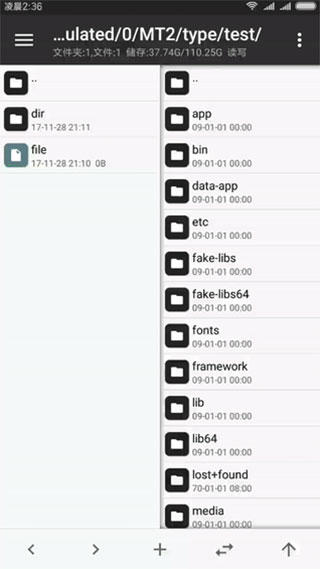
MT管理器官网版怎么提取安装包
点击左上角三个横杠的按钮,打开菜单界面,找到“安装包提取”选线,找到想到提取的程序点击再选择“提取安装包”即可。
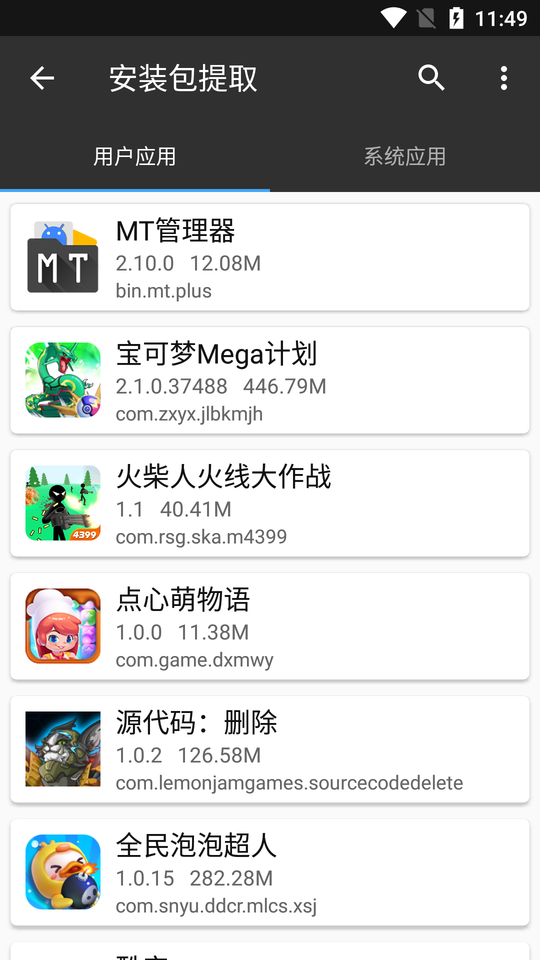
MT管理器官网版怎么移动文件
单个文件,长按文件点击移动,到指定文件夹粘贴即可
多个文件,左滑或者优化任意文件,选择你想要移动的文件,长按点击移动,到指定文件夹粘贴
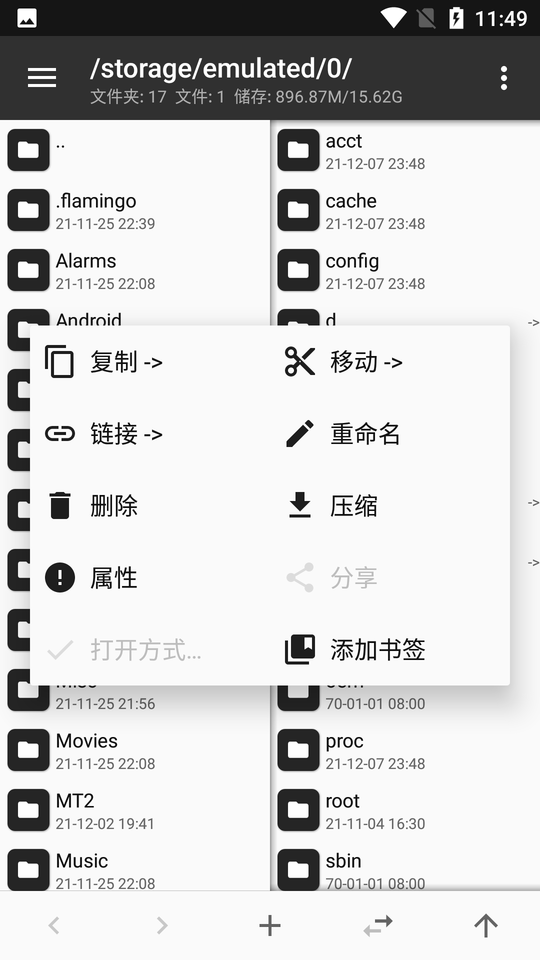
MT管理器官网版怎么修改游戏
该功能需要开通会员,找到游戏安装文件位置及OBB数据,根据相关修改参数进行反编译,设定好即可
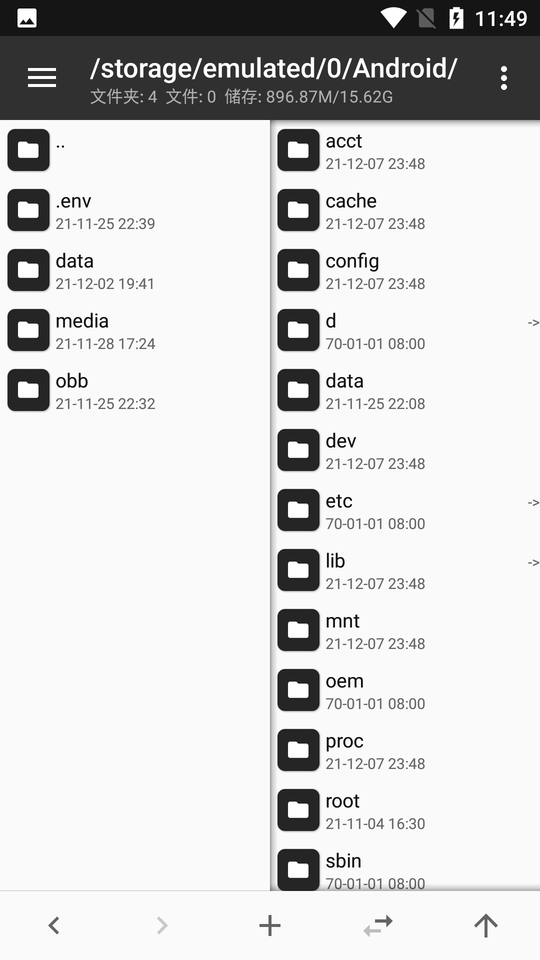
MT管理器官网版app亮点
1.root权限
文件复制、移动和删除、批量重命名、创建软连接、附加读写/只读分区、修改文件权限、所有者、用户组和文件搜索
2.媒体文件
支持文本编辑器,包括代码高亮显示、图像浏览、音乐播放、脚本执行和RAR文件解压缩
3.ZIP压缩包
具有全面的ZIP功能支持:可以直接浏览ZIP内的文件,添加、解压缩、删除、重命名、显示图像缩略图,并使用自主开发的非二次压缩技术
4.安卓反向
DEX文件反编译修改字节码,字符常量池修改,翻译模式,APK文件签名,软件共存,APK对齐优化
5.材料设计风格设计
谷歌推出了一种新的设计语言“材料设计”。谷歌表示,这种设计语言旨在为智能手机、平板电脑、台式机和“其他平台”提供更一致、更广泛的“外观和感觉”
6.软件UI遵循材料设计规范
布局指南还通过使用相同的视觉元素、结构网格和常见的行距规则,在不同的平台和屏幕尺寸上保持一致的外观和感觉。软件的结构和视觉一致性为跨平台产品创造了一个可识别的用户环境,为用户提供了高度的熟悉度和舒适度,使产品更加用户友好
7.与软件集成的沉浸式状态栏
MT管理器对应沉浸式模式,以全屏状态、隐藏状态栏和导航栏的形式呈现
8.直观的双窗口文件操作视图
MT Manager的两个窗口浏览为我们的复制、剪切等操作带来了极大的便利。同时,对压缩文件的全功能支持和支持多种文件格式的缩略图浏览也是亮点
9.各种五颜六色的扁平文件图标
随着Android 5.0的发布,MT manager的材料设计将不可避免地成为未来应用程序设计的一种趋势。这种设计理念使MT manager界面在体验上更加清新简洁,并能有效激发应用程序开发人员的创作热情,使MT manager带来更多优秀的应用程序界面
MT管理器官网版app功能
1.复制、移动、创建软链接、重命名、删除、创建文件(文件夹)以及对文件执行批处理操作。获得Root权限后,您可以访问系统目录,以读写方式装载文件系统,修改文件权限和所有者。
2.打开像WinRAR这样的ZIP格式文件可以删除、重命名和移动ZIP中的文件,也可以将外部文件添加/替换到ZIP中,而无需对其进行解压缩和重新打包。此外,它还支持对ZIP中的某些文件进行单独解压缩。
3.它有一个强大的文本编辑器,可以流畅地编辑大型文本文件。它支持设置是否显示行号、打开和关闭换行和换行、双指缩放字体大小、自动代码识别、代码语法高亮显示、自动缩进以及定期搜索和替换。
4.具有图像查看、音乐播放、字体预览、脚本执行、文本比对等功能。在侧边栏中,您可以轻松查看存储设备、FTP连接、书签、后端、工具等。
5.APK编辑功能主要包括DEX编辑、ARSC编辑、XML编辑、APK签名、APK优化、APK共存、删除签名验证、RES资源混淆、RES反资源混淆、翻译模式等。
- 开发者:南京州游网络科技有限公司
- 资费说明:应用内购买
- 系统要求: 安卓系统5.2以上
- 当前版本: v2.16.1
- 包名:bin.mt.plus
- MD5:6E1BF2847286EFBD73E07FF3E86EDA96
- 应用权限:查看详情
- 隐私政策: 点击查看
- 备案号 : 苏ICP备19064627号-5A
- 工具2024
(2487款)
- 文件管理器
(75款)
1.非常实用的工具列举出来,欢迎来体验。 2.精心挑选一些用品,计算出精良的尺寸。 3.任何场景都能适用,方便大家计算。
-

心动日常
144.59M -
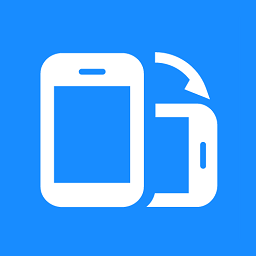
屏幕方向管理器
11.59M -

一键群发
49.39M -
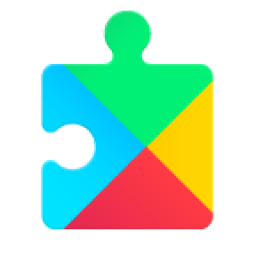
谷歌服务框架
218.89M -
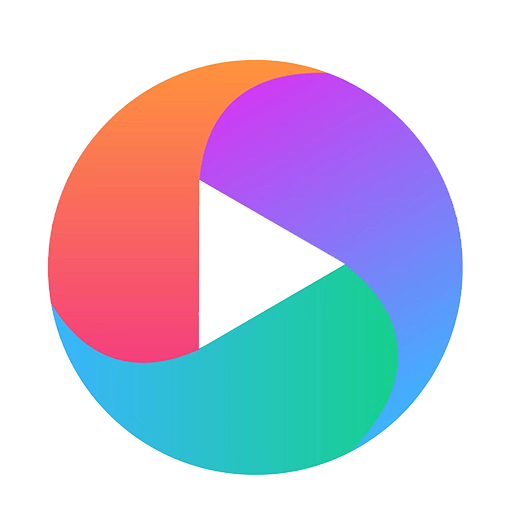
时空素材
23.45M -

3D绳结
174.92M -
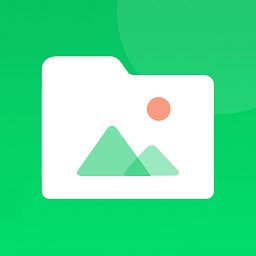
微脉素材库
94.56M -

推文神器
85.06M